
Εγκατάσταση και επικύρωση γραμματοσειρών στο Βιβλίο γραμματοσειρών στο Mac
Για να χρησιμοποιήσετε γραμματοσειρές στις εφαρμογές σας, πρέπει να εγκαταστήσετε τις γραμματοσειρές μέσω του Βιβλίου γραμματοσειρών. Όταν εγκαθιστάτε γραμματοσειρές, το Βιβλίο γραμματοσειρών παραθέτει τυχόν προβλήματα που βρίσκει για να τα ελέγξετε. Μπορείτε επίσης να επικυρώσετε γραμματοσειρές αργότερα.
Άνοιγμα του Βιβλίου γραμματοσειρών
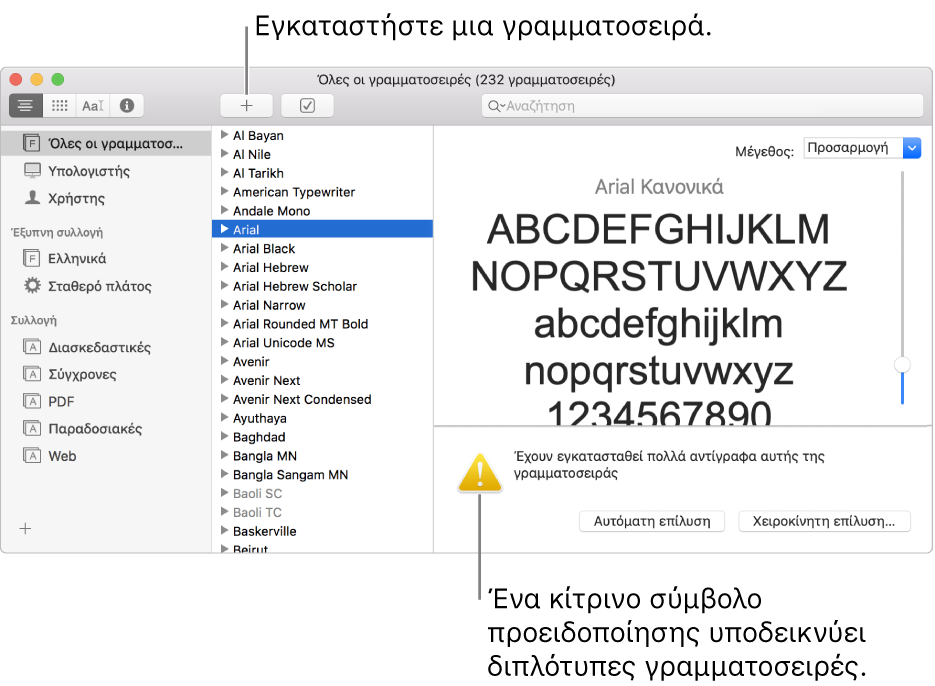
Εγκατάσταση γραμματοσειρών
Μπορείτε να εγκαταστήσετε γραμματοσειρές από μια θέση στο Mac σας (ή σε ένα δίκτυο στο οποίο είστε συνδεδεμένοι) ή να πραγματοποιήσετε λήψη γραμματοσειρών επιπρόσθετων συστημάτων απευθείας από το παράθυρο του Βιβλίου γραμματοσειρών. Οι γραμματοσειρές που μπορείτε να λάβετε εμφανίζονται αμυδρά στη λίστα γραμματοσειρών.
Στην εφαρμογή «Βιβλίο γραμματοσειρών» ![]() στο Mac, κάντε ένα από τα εξής:
στο Mac, κάντε ένα από τα εξής:
Εγκατάσταση γραμματοσειρών από το Mac ή το δίκτυο: Κάντε κλικ στο κουμπί προσθήκης
 στη γραμμή εργαλείων του Βιβλίου γραμματοσειρών, εντοπίστε και επιλέξτε τη γραμματοσειρά και μετά κάντε κλικ στο «Άνοιγμα».
στη γραμμή εργαλείων του Βιβλίου γραμματοσειρών, εντοπίστε και επιλέξτε τη γραμματοσειρά και μετά κάντε κλικ στο «Άνοιγμα».Συμβουλή: Για γρήγορη εγκατάσταση μιας γραμματοσειράς, μπορείτε επίσης να σύρετε το αρχείο γραμματοσειράς στο εικονίδιο της εφαρμογής Βιβλίο γραμματοσειρών ή να κάνετε διπλό κλικ στο αρχείο γραμματοσειράς στο Finder και μετά να κάνετε κλικ στην «Εγκατάσταση γραμματοσειράς» στο πλαίσιο διαλόγου που θα εμφανιστεί.
Λήψη γραμματοσειρών επιπρόσθετων συστημάτων: Κάντε κλικ στο στοιχείο «Όλες οι γραμματοσειρές» στην πλαϊνή στήλη στα αριστερά και μετά επιλέξτε μια οικογένεια γραμματοσειρών που φαίνεται αμυδρά ή ένα ή περισσότερα στιλ. Κάντε κλικ στη «Λήψη» στο τμήμα προεπισκόπησης και μετά κάντε κλικ στη «Λήψη» στο πλαίσιο διαλόγου που θα εμφανιστεί.
Αν δεν εμφανίζεται το τμήμα προεπισκόπησης, επιλέξτε «Προβολή» > «Εμφάνιση προεπισκόπησης». Αν δεν εμφανίζεται το κουμπί «Λήψη», πραγματοποιήστε εναλλαγή σε έναν άλλο τύπο προεπισκόπησης (το κουμπί «Λήψη» δεν είναι διαθέσιμο στην προεπισκόπηση Πληροφοριών). Για περισσότερες πληροφορίες σχετικά με το τμήμα προεπισκόπησης, δείτε την ενότητα Προβολή και εκτύπωση γραμματοσειρών.
Όλες οι γραμματοσειρές που εγκαθιστάτε ή λαμβάνετε εμφανίζονται στο Βιβλίο γραμματοσειρών και είναι διαθέσιμες για χρήση στις εφαρμογές σας.
Οι γραμματοσειρές που εγκαθιστάτε είναι διαθέσιμες μόνο σε εσάς ή σε οποιοδήποτε άτομο που χρησιμοποιεί τον υπολογιστή σας, ανάλογα με το τι έχετε ορίσει ως την προεπιλεγμένη τοποθεσία για τις εγκατεστημένες γραμματοσειρές. Για περισσότερες πληροφορίες σχετικά με τον καθορισμό της προεπιλεγμένης θέσης, ανατρέξτε στην ενότητα Αλλαγή των προτιμήσεων στο Βιβλίο γραμματοσειρών.
Επικύρωση γραμματοσειρών
Κατά την εγκατάσταση μιας γραμματοσειράς, επικυρώνεται αυτόματα ή ελέγχεται για λάθη. Μπορείτε επίσης να επικυρώσετε γραμματοσειρές μετά την εγκατάσταση εάν η γραμματοσειρά δεν εμφανίζεται σωστά ή εάν ένα έγγραφο δεν ανοίγει λόγω κατεστραμμένης γραμματοσειράς.
Στην εφαρμογή «Βιβλίο γραμματοσειρών»
 στο Mac, επιλέξτε μια γραμματοσειρά και μετά επιλέξτε «Αρχείο» > «Επικύρωση γραμματοσειράς».
στο Mac, επιλέξτε μια γραμματοσειρά και μετά επιλέξτε «Αρχείο» > «Επικύρωση γραμματοσειράς».Στο παράθυρο «Επικύρωση γραμματοσειράς», κάντε κλικ στο τρίγωνο αποκάλυψης δίπλα σε μια γραμματοσειρά για την ελέγξετε.
Το πράσινο εικονίδιο υποδεικνύει ότι η γραμματοσειρά πέρασε τη δοκιμή επιτυχώς, το κίτρινο εικονίδιο υποδεικνύει προειδοποίηση και το κόκκινο εικονίδιο υποδεικνύει ότι απέτυχε.
Για την επίλυση προειδοποιήσεων ή σφαλμάτων γραμματοσειράς, επιλέξτε το πλαίσιο επιλογής δίπλα σε μια γραμματοσειρά και μετά κάντε κλικ στην «Εγκατάσταση επιλεγμένων» ή στην «Αφαίρεση επιλεγμένων».
Συμβουλή: Για να βρείτε προειδοποιήσεις ή σφάλματα σε μια μακριά λίστα γραμματοσειρών, κάντε κλικ στο αναδυόμενο μενού στην πάνω αριστερή γωνία του παραθύρου «Επικύρωση γραμματοσειράς» και μετά επιλέξτε «Προειδοποιήσεις και σφάλματα».
Επίλυση διπλότυπων γραμματοσειρών
Εάν υπάρχει διπλότυπη γραμματοσειρά, διαθέτει ένα κίτρινο σύμβολο προειδοποίησης δίπλα της στη λίστα γραμματοσειρών.
Στην εφαρμογή «Βιβλίο γραμματοσειρών»
 στο Mac, επιλέξτε «Επεξεργασία» > «Αναζήτηση για ενεργοποιημένα διπλότυπα».
στο Mac, επιλέξτε «Επεξεργασία» > «Αναζήτηση για ενεργοποιημένα διπλότυπα».Κάντε κλικ σε μια επιλογή:
Αυτόματη επίλυση: Το Βιβλίο γραμματοσειρών απενεργοποιεί ή μετακινεί τα διπλότυπα στον Κάδο, όπως έχει οριστεί στις προτιμήσεις του Βιβλίου γραμματοσειρών.
Χειροκίνητη επίλυση: Συνεχίστε στο επόμενο βήμα για χειροκίνητο έλεγχο και αντιμετώπιση των διπλότυπων.
Εξετάστε τα διπλότυπα και τα αντίγραφά τους και μετά επιλέξτε ένα αντίγραφο προς διατήρηση.
Το αντίγραφο που συνιστά προς διατήρηση το Βιβλίο γραμματοσειρών φέρει ετικέτα «Ενεργό αντίγραφο» και είναι επιλεγμένο. Για να ελέγξετε άλλα αντίγραφα, επιλέξτε ένα από αυτά.
Επιλύστε το τρέχον διπλότυπο ή, αν υπάρχουν περισσότερα από ένα, όλα τα διπλότυπα.
Εάν θέλετε να μετακινηθούν τα ανενεργά αντίγραφα στον Κάδο, επιλέξτε την «Επίλυση διπλοτύπων με μετακίνηση διπλότυπων αρχείων γραμματοσειρών στον Κάδο».
Αν δεν είναι δυνατή η επίλυση προβλημάτων γραμματοσειρών, μεταβείτε στον ιστότοπο της Υποστήριξης Apple.